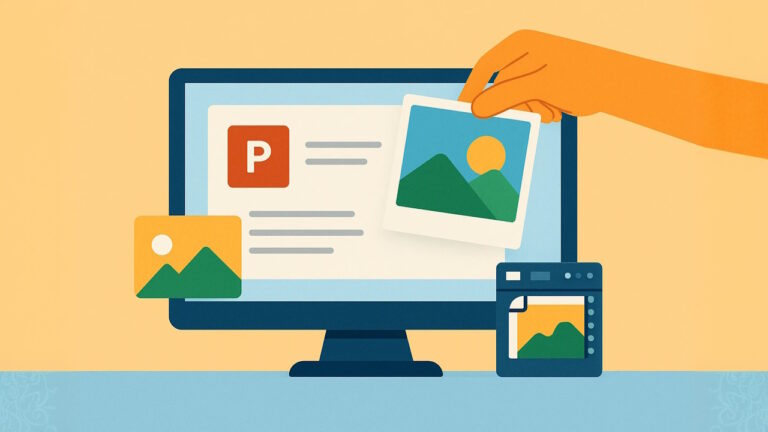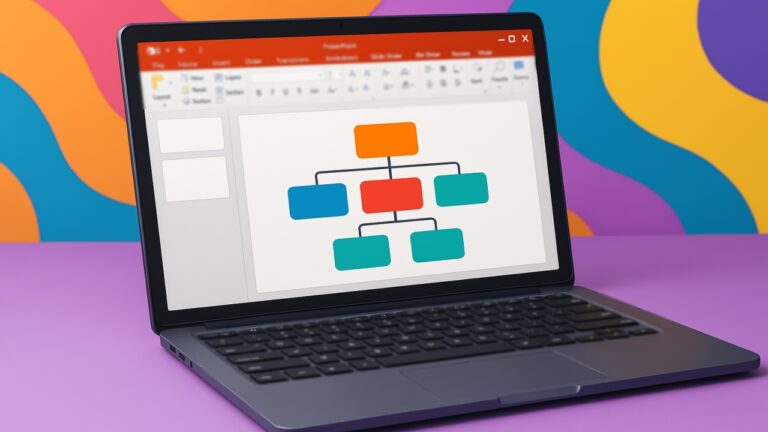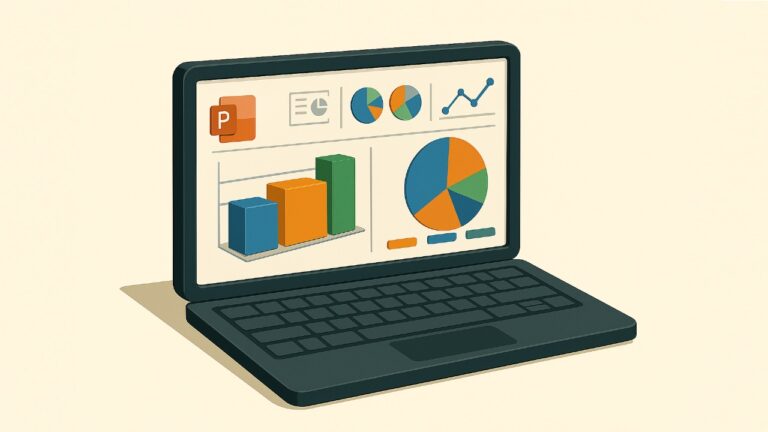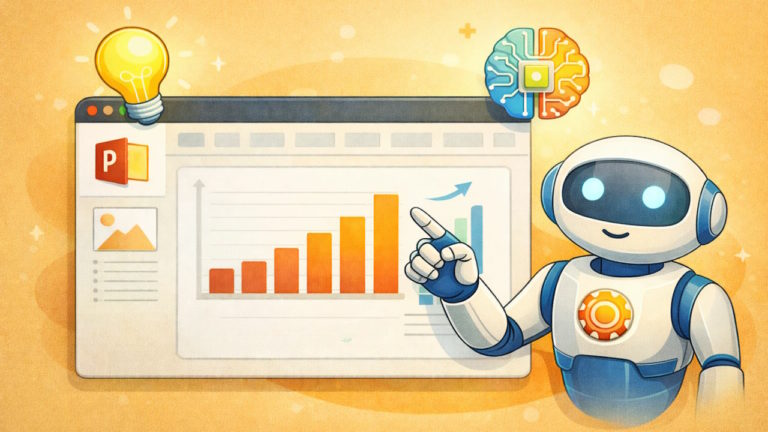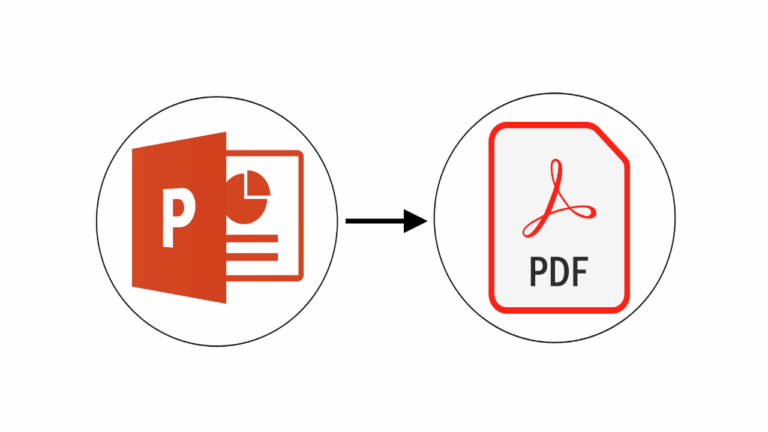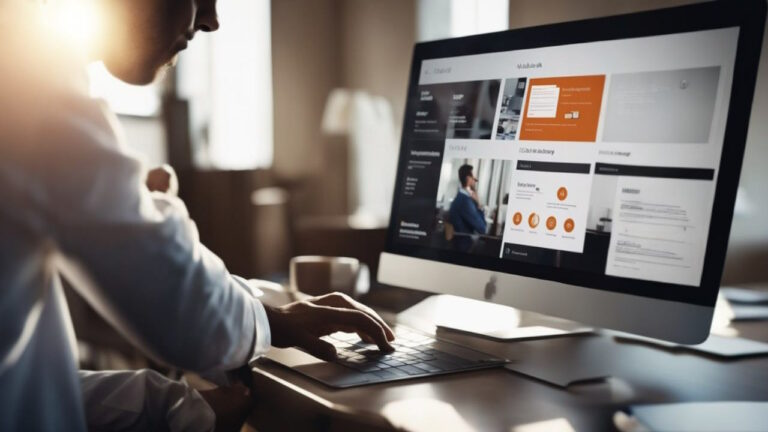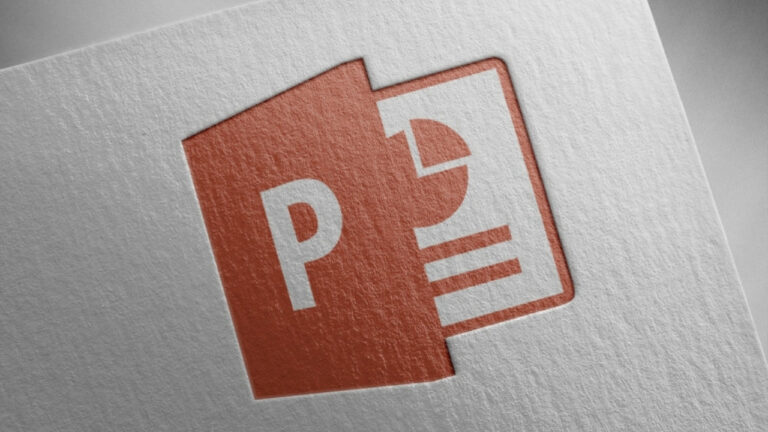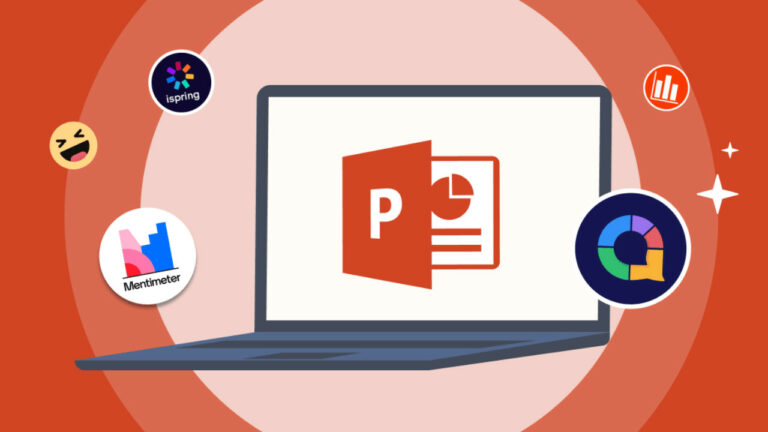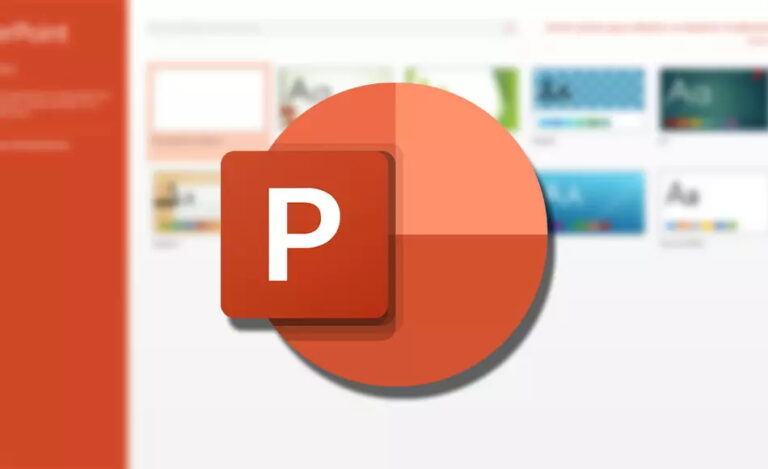ساخت پوستر با پاورپوینت – آموزش گام به گام و کامل
پاورپوینت یکی از ابزارهای قدرتمند و کارآمد برای به تصویر کشیدن ایدهها و ارائه آنها به مخاطب است. این برنامه قابلیتهایی بیشتر از ساخت اسلایدشو دارد و میتواند برای طراحیهای گرافیکی مورد استفاده قرار گیرد. اگر کار با نرمافزارهای گرافیکی حرفهای برای شما دشوار است، میتوانید با استفاده از پاورپوینت، بهراحتی یک پوستر طراحی کنید. در این مطلب از مجله فرادرس به آموزش ساخت پوستر با پاورپوینت میپردازیم. در ابتدای مطلب به طور گام به گام مراحل طراحی پوستر با پاورپوینت را توضیح خواهیم داد و در ادامه، چند نکته برای طراحی بهتر و حرفهایتر نیز بیان میکنیم.
- یاد میگیرید بهصورت اصولی در پاورپوینت پوستر طراحی کنید.
- میآموزید ابعاد و چیدمان پوستر را متناسب با نیاز پروژه تنظیم کنید.
- خواهید توانست تصاویر و اشکال گرافیکی را برای جلوهدهی استفاده کنید.
- اصول قالببندی و حفظ سادگی و هارمونی را در طراحی رعایت میکنید.
- راهنمای ذخیرهسازی و آمادهسازی پوستر برای چاپ و انتشار را میآموزید.
- میآموزید با نکات حرفهای، پوسترهایی موثر و متمایز خلق کنید.


روش ساخت پوستر با پاورپوینت چیست؟
روش از پیش تعیین شدهای برای ساخت و طراحی پوستر وجود ندارد. صاحبان کسب و کار بسته به نیاز خود از المانهای مختلف در پوستر خود استفاده میکنند.
در این مطلب به المانهای کلیدی که در ساخت پوستر نیاز دارید، خواهیم پرداخت. در ادامه مراحل ساخت یک پوستر را در پاورپوینت به طور گام به گام و ساده توضیح میدهیم. بعد از باز کردن پاورپوینت طبق مراحل زیر عمل کنید.
ایجاد اسلاید خالی در پاورپوینت
در منوی سمت چپ پاورپوینت روی «New» بزنید و یک «Blank Presentation» انتخاب کنید تا یک اسلاید خالی ایجاد شود.

در نوار ابزار بالای پاورپوینت روی سربرگ «View» بزنید و تیک گزینههای «Ruler»، «Gridlines» و «Guides» را فعال کنید. با این کار میتوانید تصاویر، متنها و محتوای پوستر را راحتتر در صفحه مرتب کنید.
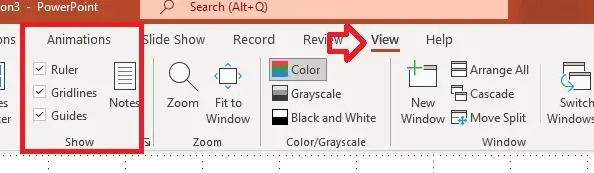
انتخاب سایز پوستر در پاورپوینت
در نوار بالایی پاورپوینت روی سربرگ «Design» و سپس روی «Slide Size» کلیک کنید. پوستر خود را میتوانید در سایزهای ۴:۳، ۱۶:۹ یا سایز دلخواه خود تنظیم کنید. مایل به استفاده از سایزهای رایج نیستید، میتوانید با زدن روی «Custom Slide Size» دلخواه خود را تعیین کنید.
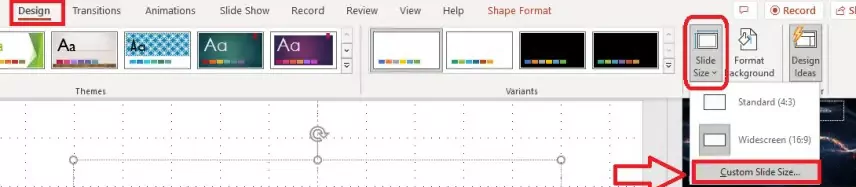
این مطلب پوستر خود را در اندازه ۲۴ در ۳۶ اینچ ( حدود ۶۰ در ۹۰ سانتیمتر) میسازیم. این سایز از پوستر در بسیاری از موارد کاربرد دارد.
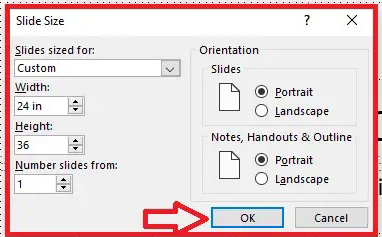
بعد از اینکه اندازه پوستر خود را تعیین کردید، پاورپوینت از شما میپرسد که مایل هستید اندازه محتوا «Maximize» یا «Ensure Fit» باشد. شما Maximize (حداکثر اندازه) را انتخاب کنید.
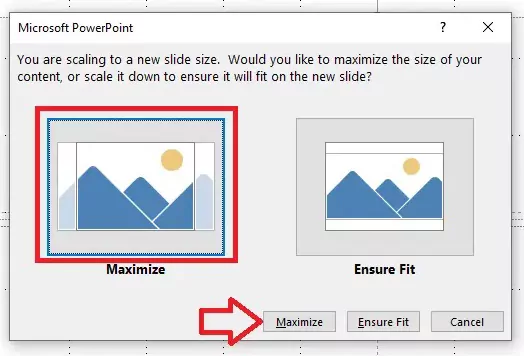
اضافه کردن المانهای تصویری به پوستر در پاورپوینت
برای ساخت یک پوستر چشمنواز در پاورپوینت، نیاز است از المانهای تصویری خلاقانه استفاده کنید. روی منوی «Insert» در نوار بالایی پاورپوینت بزنید و فلش زیر آیکون «Pictures» را انتخاب کنید. با زدن روی گزینه «This Device»، تصویری برای پیش زمینه پوستر از فایلهای کامپیوتر انتخاب کنید.
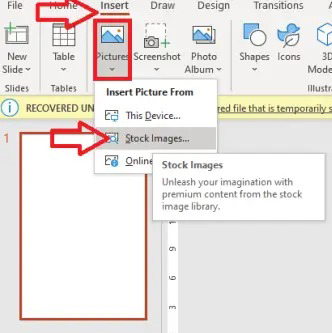
اضافه کردن المانهای متنی به پوستر در پاورپوینت
بعد از اضافه کردن تصویر، با زدن روی «Text Box» در سربرگ Insert، متنی را به پوستر اضافه کنید.
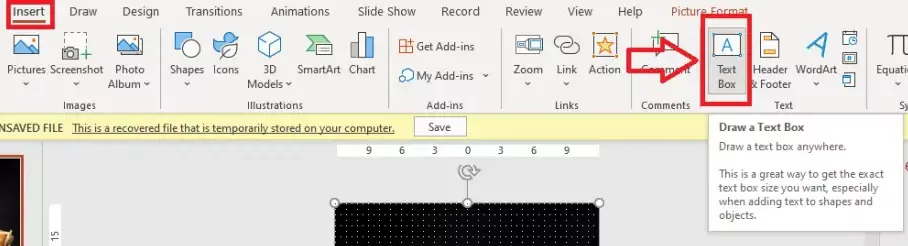
هر تعداد که مایل باشید، میتوانید المان متنی به پوستر اضافه کنید. المانهای متنی را میتوانید در فونت، سایز، رنگ و غیره تغییر دهید.
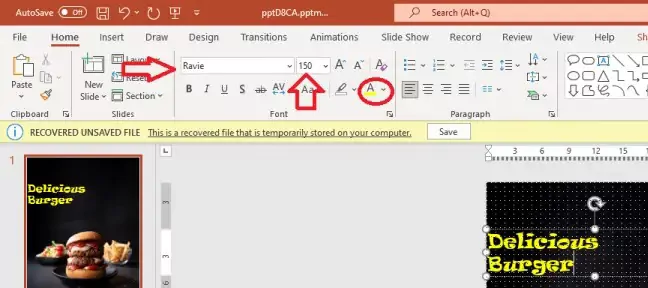
اضافه کردن اشکال گوناگون به پوستر در پاورپوینت
در سربرگ Insert و منوی Shapes شکل دلخواهی را انتخاب کنید تا به پوستر اضافه شود.
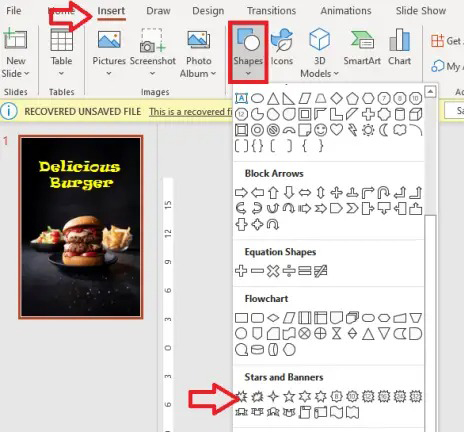
میتوانید در شکل انتخاب شده، متن دلخواه خود را بنویسید. گزینههایی برای تغییر رنگ و اعمال افکتهای گوناگون روی شکل وجود دارد. بسته به ترکیببندی پوستر خود، میتوانید جزئیات شکل انتخاب شده را تغییر دهید.
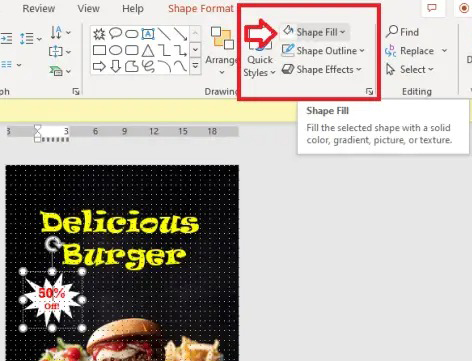
موارد تکمیلی ساخت پوستر در پاورپوینت
در این مثال از این مطلب مجله فرادرس، ما آیکونی در پایین پوستر اضافه کردیم تا ظاهر بهتری پیدا کند. بجای این آیکون میتوانید از لوگوی خود استفاده کنید.
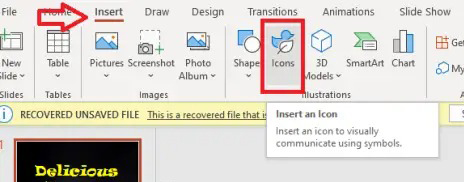
با اضافه کردن المانهای متنی و تصویری تکمیلی، پوستر آماده است.
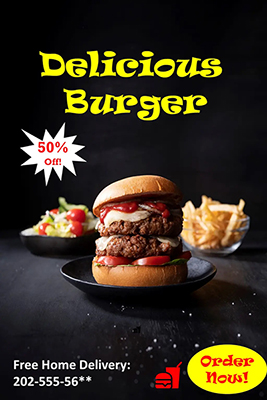
ذخیره کردن پوستر طراحی شده در پاورپوینت
بعد از تکمیل طراحی پوستر در پاورپوینت، نیاز است آن را ذخیره کنید. برای ذخیره، گزینههای مختلفی وجود دارد، اما دقت کنید برای ویرایشهای بعدی، فایل لایهباز را در فرمت پاورپوینت ذخیره داشته باشید. برای چاپ پوستر را در فرمت pdf یا JPEG ذخیره کنید.
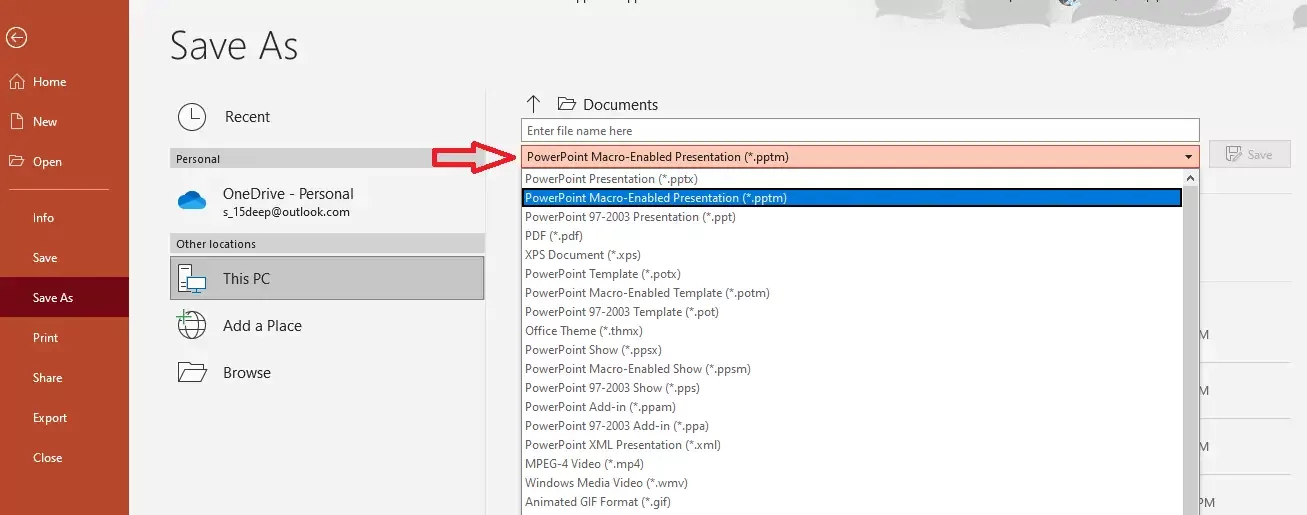
همانطور که مشاهده کردید، گزینهها و امکانات گوناگونی برای اضافه کردن المانهای مختلف به پوستر وجود دارد و میتوانید برای ساخت پوستر خود خلاقیت به خرج دهید.
نکاتی برای بهبود قالب بندی پوستر در پاورپوینت
برای طراحی پوسترهای چشمگیر و جذاب، قالببندی و ترکیببندی نقش مهمی ایفا میکند. ابعاد پوستر شما در پاورپوینت میتواند بسته به نیاز شما تغییر کند. از این رو ضروریست قبل از شروع به طراحی، نیازهای خود را به خوبی تشخیص داده باشید. در فهرست زیر چند نکته برای بهبود طراحی شما آوردهایم:
- برای پوستر خود عنوان طولانی ننویسید.
- از فونتهای خوانا در پوستر خود استفاده کنید.
- در سایز فونتها و المانها تنوع بیش از حد ایجاد نکنید.
- از سایزهای استاندارد و شناخته شده برای پوستر استفاده کنید.
۵ توصیه برای طراحی بهتر ساخت پوستر در پاورپوینت
در ادامه این مطلب از مجله فرادرس، ۵ توصیه برای برای طراحی حرفهای پوستر در پاورپوینت ارائه میکنیم:
- برندسازی را در نظر بگیرید: یک پوستر جدا از پیامی که دارد، معرف برند شماست. از این رو حین طراحی پوستر همیشه برند خود را در نظر داشته باشید. تمامی فونتها، رنگها و المانهای استفاده شده، باید با هویت برند شما سازگار باشند.
- از المانها با هارمونی استفاده کنید: المانهای طراحی باید با یکدیگر هارمونی داشته باشند. تصاویر، متنها، شکلها سایر المانهای گرافیکی باید به گونهای کنار یکدیگر قرار گیرند که هیچ کدام مانع دیده شدن دیگری نباشد. هیچ المانی نباید صددرصد توجه بیننده را به خود جلب کند و سایر المانها نیز باید دیده شوند.
- از تنوع بیش از حد رنگ بپرهیزید: استفاده بیش از حد از رنگها، میتواند توجه بیننده را از پیام اصلی پوستر پرت کند. در این صورت پوستر شما کار خود را انجام نخواهد داد. از این رو حین طراحی پوستر از رنگهای مشخصی استفاده کنید که با فلسفه برند شما نیز همخوانی داشته باشد.
- محتوای پوستر را بخشبندی کنید: دقت کنید که محتوای پوستر شما حجم نامشخص و بیسروتهی از اطلاعات نباشد. اطلاعات را بخشبندی کنید تا پیام شما به درستی به مخاطب برسد.
- خلاق باشید: وقتی کار به خلاقیت در طراحی پوستر میرسد، گزینههای متعددی پیش روی شماست. میتوانید در استفاده از تکتک المانها خلاقیت به خرج دهید. هر المان را با آزمون و خطا، متناسب با مخاطب طراحی کنید تا پوستر شما نهایتاً بتواند نظر مخاطب مدنظر را جلب کند.
در نهایت، با بهکارگیری این توصیهها میتوانید پوستر مناسبی را به کمک نرمافزار پاورپوینت طراحی کنید و در موضوعات مختلف، بهکار بگیرید.